Comando de tiempo de actividad de Linux con ejemplos de uso
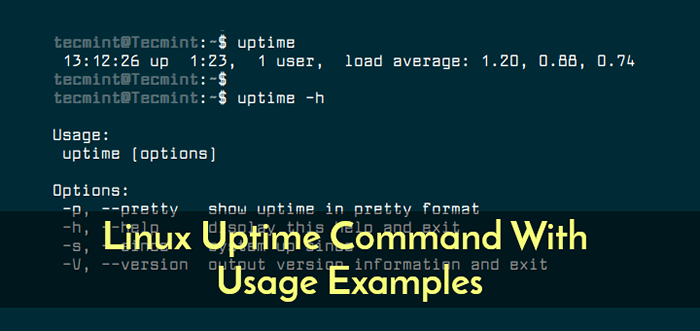
- 1362
- 44
- Sta. Enrique Santiago
El sistema operativo Linux está lleno de varios comandos que cualquier aspirante a experto en Linux o usuario de energía e.gramo. El administrador del sistema debe tener una buena comprensión de. Uno de esos comandos es tiempo de actividad y hoy discutiré brevemente su propósito y sintaxis.
Tiempo de actividad es un comando que devuelve información sobre cuánto tiempo se ha ejecutado su sistema junto con el tiempo actual, Número de usuarios con sesiones en ejecución, y los promedios de carga del sistema por el pasado 1, 5, y 15 minutos. También puede filtrar la información que se muestra a la vez dependiendo de sus opciones especificadas.
tiempo de actividad Utiliza una sintaxis simple:
# tiempo de actividad [opción]
Usando tiempo de actividad
Puede ejecutar el comando de tiempo de actividad sin ninguna opción como así:
# tiempo de actividad
Mostrará una salida similar a:
09:10:18 Up 106 días, 32 min, 2 usuarios, promedio de carga: 0.22, 0.41, 0.32
En orden de apariencia, el comando muestra el tiempo actual Como la primera entrada, arriba significa que el sistema se está ejecutando y se muestra junto al tiempo total para el que el sistema se ha estado ejecutando, el recuento de usuarios (número de usuarios registrados) y, por último, el promedio de carga del sistema.
¿Cuáles son los promedios de carga del sistema?? Es el número promedio de procesos que se encuentran en un estado ejecutable o ininterrumpible. Un proceso está en un estado ejecutable cuando está utilizando la CPU o esperando usar la CPU; Mientras que un proceso está en un estado ininterrumpible cuando espera el acceso de E/S como esperar un disco.
Saber más sobre tiempo de actividad, Consulte nuestro artículo: Comprender los promedios de carga de Linux y monitorear el rendimiento de Linux
Ahora veamos algo útil comando de tiempo de actividad uso con ejemplos.
Verifique el tiempo de actividad del servidor de Linux
Puede filtrar el resultado del tiempo de actividad para mostrar solo el tiempo de ejecución del sistema con el comando:
# tiempo de actividad -p hasta 58 minutos
Verifique la hora de inicio del servidor de Linux
Uso de la opción -s mostrará la fecha/hora desde que el sistema se ha estado ejecutando.
# tiempo de actividad -S 2019-05-31 11:49:17
Versión y ayuda de tiempo de actividad
Como es con la mayoría de las aplicaciones de línea de comandos, puede mostrar la información de la versión de tiempo de actividad y la página de ayuda rápida con el siguiente comando.
# tiempo de actividad -h Uso: tiempo de actividad [Opciones] Opciones: -p, --Pretty Muestra tiempo de actividad en formato bonito -h, --help muestra esta ayuda y salida -s, --since System Up desde -v, --Version Output Version Información y salida Para más detalles ver tiempo de actividad (1).
Habiendo llegado a este punto en el artículo, ahora puede usar tiempo de actividad para sus ejecuciones diarias y determinará su nivel de utilidad para usted. Si tienes alguna duda, aquí está su página de hombre.
- « FindMnt muestra los sistemas de archivos montados actualmente en Linux
- Cómo crear un paquete GNU Hello World RPM en Fedora »

